Win10系统虽然已经推出来有几年,但是很多用户对于win10系统的一些使用还不是很了解,比如Win10如何打开控制面板?这个问题其实很简单,但是还有不少的用户不知道。下面,小编就给大家带来了win10打开控制面板的方法了。
对于刚接触win10系统的用户来说,我们都是新手,win10最初是可以直接右击菜单打开控制面板的,但是后来为了强行推平板模式,把这个入口给取消了,那么用户在使用的时候,该怎么去打开控制面板呢?为此,小编就给大家介绍in10打开控制面板的步骤。
win10如何打开控制面板
找到“此电脑”,接着点击鼠标右键,选择“属性”
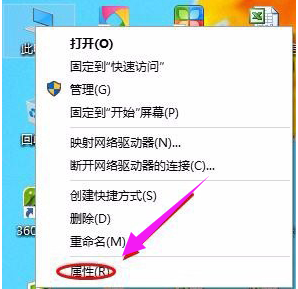
win10系统软件图解1
点击以后就切换至了“系统”界面,在该页面的最左上角找到“控制面板主页”,
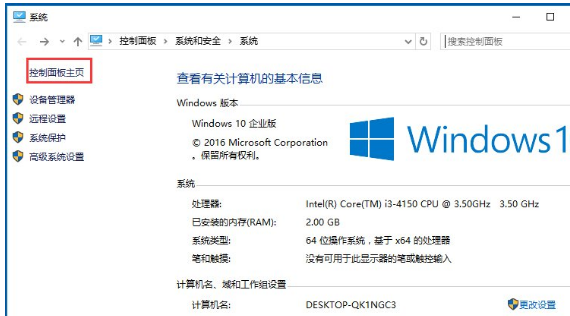
打开面板系统软件图解2
点击以后就会跳转到控制面板了
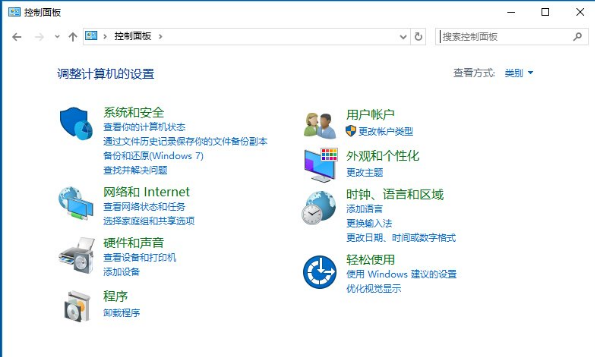
面板系统软件图解3
方法二、通过搜索功能
在Win10底部的开始菜单区域,默认是有一个搜索窗口,我们可以在这里搜索找到控制面板
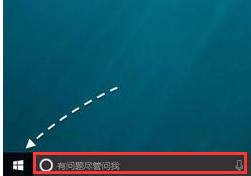
控制面板系统软件图解4
在搜索框中直接输入“控制面板”关键字,系统便会显示控制面板应用的入口了。
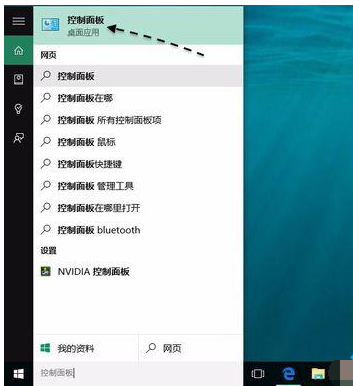
win10系统软件图解5
方法三、把控制面板放到桌面上
可以把它放到桌面上,易于查找打开。可以在桌面任意空白区域,点击鼠标右键,然后选择“个性化”选项
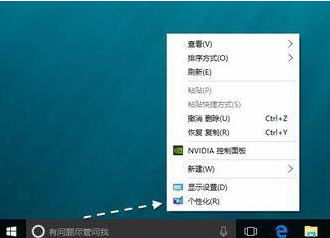
打开面板系统软件图解6
接着在个性化设置窗口中,点击“主题”一栏
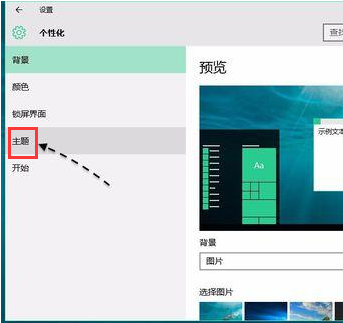
控制面板系统软件图解7
随后请继续点击右侧的“桌面图标设置”选项
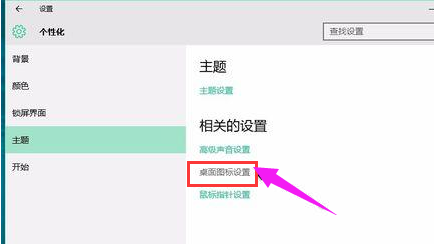
win10系统软件图解8
接下来请勾选桌面图标下的“控制面板”选项,然后再点击“确定”按钮保存生效
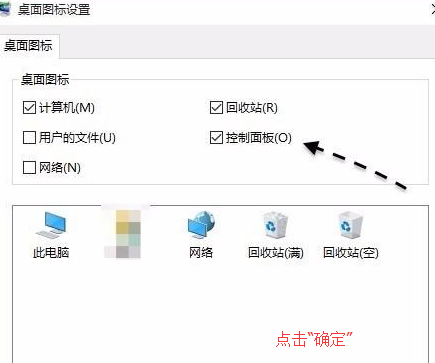
打开面板系统软件图解9
随后返回桌面,可以看到桌面上已经出现了控制面板的图标了。
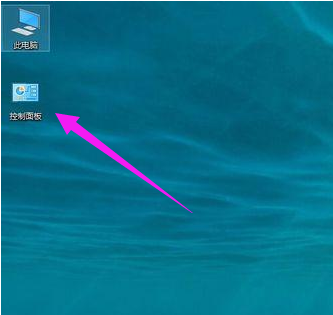
控制面板系统软件图解10
关于了win10打开控制面板的操作,小编就给大家讲到这里了。
上一篇:ipconfig命令怎么使用
下一篇:谷歌地球打不开怎么办

 2019-07-19 13:52:16
2019-07-19 13:52:16












